Pilih mana, menulis di Microsoft word atau di dalam dasbor blog.? Tergantung ya.! Mungkin sebagian ada yang biasa menulis di Microsoft word dahulu, kemudian baru memindahkannya atau menyalinnya kedalam dasbor blog. Atau mungkin langsung saja menulis dalam dasbor blog. CERITA NGEBLOG sendiri sih, lebih sering menulis di Microsoft word dulu (pada komputer) nanti setelah selesai baru disalin kedalam dasbor blog. Eheem.! Ribet juga sih, jadi dua kali kerjaan. Tetapi disamping itu, ada enaknya juga. Aku jadi terbebas dari gangguan macet ditengah jalan gara-gara koneksi sinyal internet yang lemot. Soalnya bukan sekali dua kali mengalami kekurang nyamanan gara-gara sinyal lemot ini. Bahkan kadang kala sampai nge-heng beberapa menitan. Jadi biarpun terkesan seperti kerja dua kali, tetap lebih enak menulis di Microsoft word dahulu.
Nah, buat sobat blogger yang belum tahu bagai mana cara memindahkan atau menyalin hasil tulisan sobat yang ada di komputer kedalam dasbor blog wordpress sobat, mari kita pelajari bersama tata caranya.
Sekarang buka computer sobat, jika hasil tulisan telah sobat simpan, biasanya file-nya akan tersave dalam folder my document pada komputer. Selanjutnya buka folder tersebut, jika sudah terbuka copy paste atau dengan menekan ctrl+c pada tulisan tersebut. Sampai disini kita tahan dulu, sekarang kita kembali pada dasbor blog wordpress.
Setelah kembali pada dasbor blog, yang tadi kita tinggalkan dengan begitu saja. Sekarang arahkan kursor pada kotak atau tab baru yang berada ditengah layar postingan sobat tadi, kemudian pastekan atau tekan ctrl + v setelah lambang spasi berkedip dalam kotak atau tab baru tersebut. Klik Insert yang berada dipaling bawah pada kotak atau tab tersebut.
Maka sudah siaplah tulisan tersebut untuk kita posting atau eksekusi, jangan lupa untuk memberikannya judul pada postingan tersebut. Klik tambah media jika sobat ingin menambahkan sebuah gambar atau photo, tambahkan kategori serta Tag. Kemudian klik publish jika ingin langsung mempublishnya, atau tekan pratinjau jika ingin mengeceknya terlebih dahulu. Done.!
Sampai disini dulu tulisan ini, semoga bermanfaat untuk sobat-sobat (blogger) pendatang baru. Oya, baca juga cara-cara serta tutorial wordpress lainnya mudah-mudahan bisa berguna. Sekian dan bye-bye…!


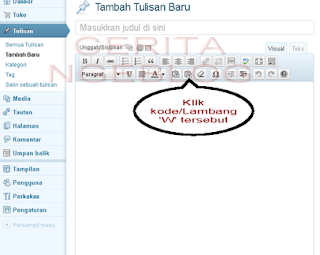
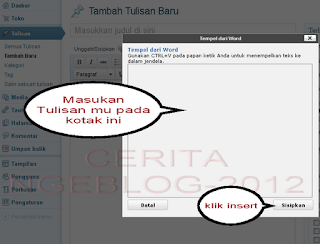





2 Comments
Kalo buat Blogger nggak ada ya gan ?? tanda buar MS. Wordnya?
ReplyDeleteterimkasi atas informasi yang telah di berikan sangat bermanfaat sekali bagi saya
ReplyDeleteSilahkan meninggalkan komentarnya.!
*(Mohon untuk tidak mencantumkan link hidup)